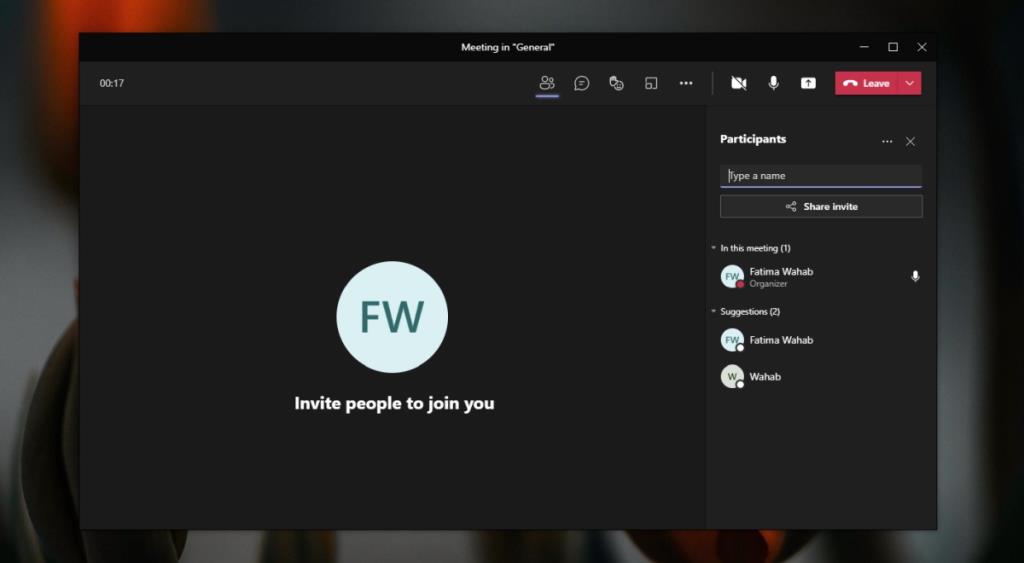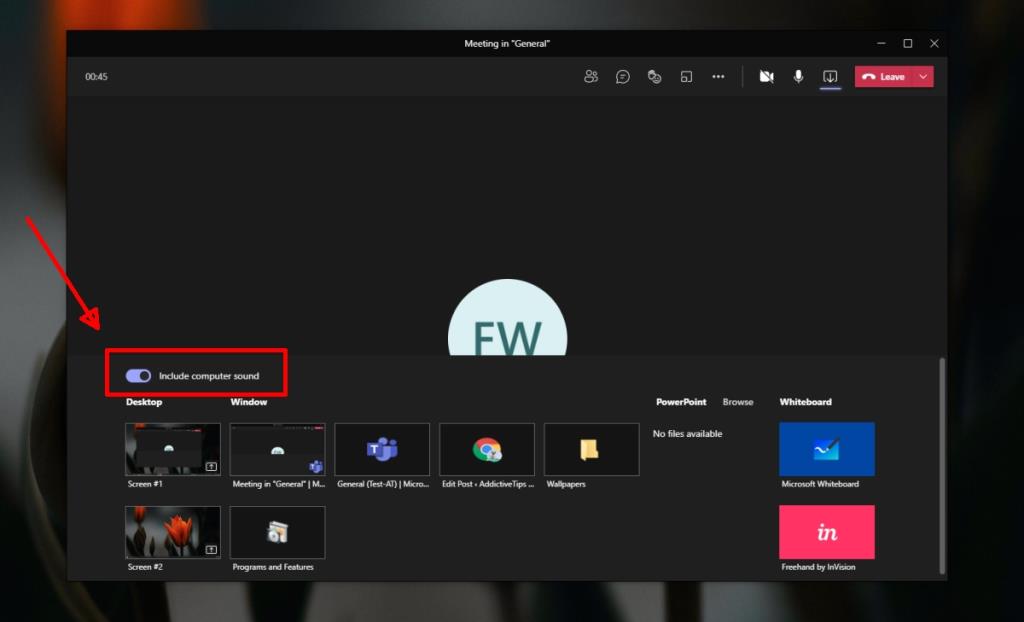Microsoft Teams , bir ekran paylaşma özelliğine ve toplantılar için bir sunum moduna sahiptir . Her ikisi de yerel sisteminizdeki içeriği diğer kullanıcılarla paylaşmayı kolaylaştırır. Bu özellik, bir ekran veya dosya paylaşmakla sınırlı değildir, aynı zamanda sese de uzanır. Bir Microsoft Teams toplantısındaysanız, sesi mikrofon yerine bilgisayardan paylaşabilirsiniz.
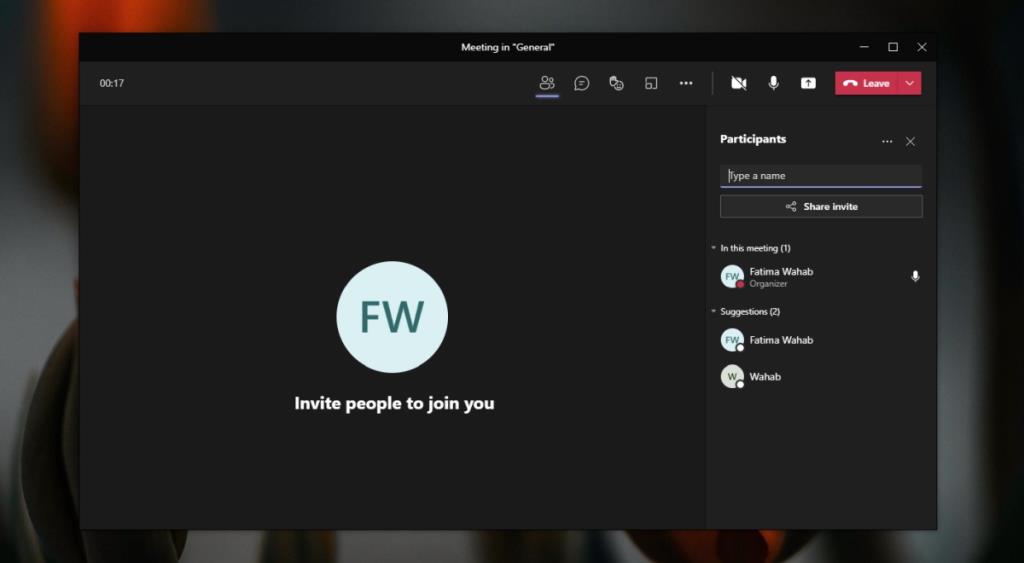
Microsoft Teams: bilgisayardan ses paylaşın
Bir kullanıcı bir toplantıya katıldığında, hangi sesin kullanılacağını seçme seçeneğine sahiptir. Ses, sisteminizdeki mikrofondan (veya kulaklıklardan) gelebilir veya bilgisayarınızdan gelebilir, ancak sisteminizdeki giriş/çıkış aygıtlarından gelen sesle sınırlıdır ve ses çalabilen uygulamaları kapsamaz.
Microsoft Teams'de bilgisayar sesini paylaşın
Microsoft Teams'de bilgisayar sesini paylaşmak için ekranı veya bir uygulamayı da paylaşmalısınız, seçim size aittir ancak bunu olabildiğince basit bir şekilde yapmak istiyorsanız ekran paylaşım moduna girmek zorunludur.
- Microsoft Teams'i açın .
- Bir toplantı başlatın veya bir toplantıya katılın .
- Toplantı başladıktan sonra sağ üstteki ekranı paylaş düğmesine tıklayın .
- Paylaşmak için bir uygulama veya masaüstü seçin .
- Çevirin üzerinde 'bilgisayar sesi içer' anahtarı.
- Hangi uygulamanın çaldığına bakılmaksızın bilgisayarınızdan gelen ses , toplantıdaki herkese aktarılacaktır .
Not: Bir PowerPoint sunuyorsanız, sesi bilgisayardan da paylaşabilirsiniz.
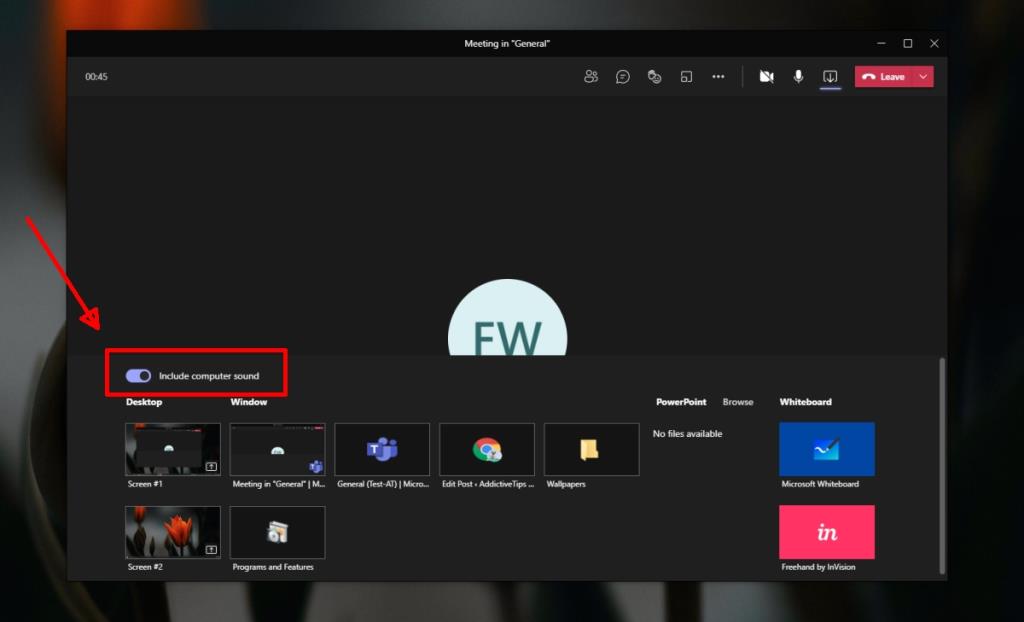
sınırlamalar
Uygulamanın yerleşik araçlarına bağlı kalırsanız Microsoft Teams'de ses paylaşımının sınırlamaları vardır.
- Sesi seçerek paylaşamazsınız; ses paylaşıldıktan sonra, bilgisayarınızdan gelen tüm sesler toplantıda duyulacaktır.
- Ekran paylaşımı dışında, bilgisayardan ses paylaşmanın bir yolu yoktur.
- Whiteboard uygulamasını kullanıyorsanız bilgisayardan ses paylaşamazsınız.
geçici çözüm
Bilgisayarınızdan ses paylaşmak istiyor ancak ekran paylaşımını kullanmak istemiyorsanız, mikrofondan duyulabilmesi için sesi bir uygulamadan yönlendirmeniz gerekir. Ücretsiz ve açık kaynaklı Senkron Ses Yönlendiricisi gibi bir uygulama kullanın . Kurulumu biraz zaman alacaktır ve bir toplantıya katılmadan önce kurmanız gerekir.
Çözüm
Bir toplantıya katıldığınızda, Microsoft Teams size kullanmak istediğiniz sesi seçme seçeneği sunar ve seçeneklerden biri Bilgisayar'dır. Bu seçenek yanıltıcıdır, çünkü aslında arama için sisteminizdeki hoparlörleri ve mikrofonu kullanmayı seçtiğinizde bilgisayarınızın sesini paylaştığınızı gösterir. Bilgisayardan ses paylaşma seçeneği gizlidir.